Zamówienia
Art. no. 216070299
W sekcji "Zamówienia" znajdują się wszystkie zamówienia złożone w sklepie. Zamówienia można między innymi sortować, zarządzać nimi, anulować i eksportować.
Wyszukiwanie zamówień
Aby wyszukać zamówienia pomiędzy określonymi datami, złożone przy użyciu określonej metody płatności lub według określonego numeru zamówienia, użyj funkcji "Dodaj parametr wyszukiwania". Filtrowanie jest następnie zapisywane, aby było dostępne przy następnej wizycie na stronie zamówienia.
Wyszukiwanie według "kraju"
Wyszukiwanie według "Kraju" daje wyniki dotyczące zarówno wybranego przez zamawiającego kraju dostawy (gdzie ma nastąpić dostawa), jak i jego własnego kraju (kraju płatnika). Wyszukiwanie według "Norwegii" pokazuje więc zarówno zamówienia dostarczone do Norwegii, jak i zamawiających w Norwegii, którzy wybrali dostawę do innego kraju, np. do Szwecji.
Eksportowanie zamówień
Jeśli chcesz wyeksportować wszystkie zamówienia, istnieje funkcja, która tworzy plik CSV lub SKV, który możesz edytować na swoim komputerze, a następnie zaimportować z powrotem lub do innego systemu.
Typ tworzonego pliku zależy od ustawień eksportu sklepu, które można dostosować w Ustawienia -> Ogólne -> Ustawienia eksportu.
Jeśli chcesz mieć tylko wybrane wszystkie zamówienia, możesz wpisać wartości w funkcji wyszukiwania na stronie, a następnie kliknąć "Eksportuj zamówienia", np. jeśli chcesz eksportować tylko zamówienia pomiędzy dwoma określonymi datami.
Nazwa eksportowanego kraju jest zawsze w języku angielskim, np. "Brazil". Wszelkie stany lub prowincje są w głównym języku danego kraju, np. "Espírito Santo" (tutaj: portugalski).
W przypadku eksportu pliku CSV jako separator dziesiętny stosowany jest przecinek (np. 13,20 kr), a w przypadku eksportu pliku SKV - przecinek (np. 13,20 kr).
Sekcja podsumowania
W sekcji podsumowanie znajdziesz przegląd sprzedaży w sklepie. Możesz dodać parametry wyszukiwania, aby filtrować podsumowanie.
Na poniższych obrazkach podsumowanie jest filtrowane według daty:
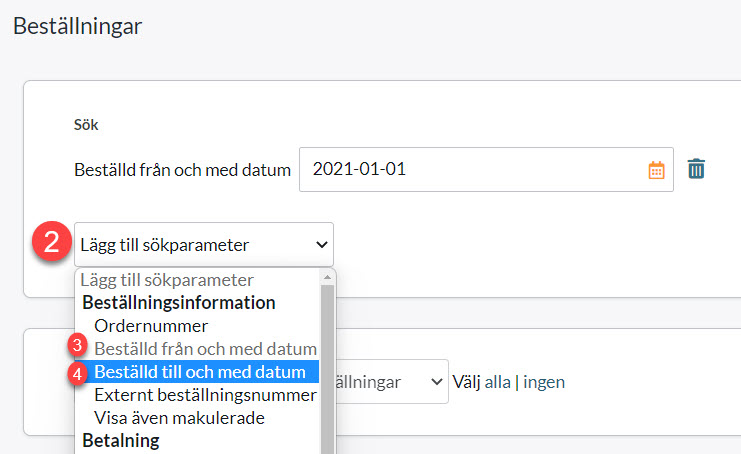
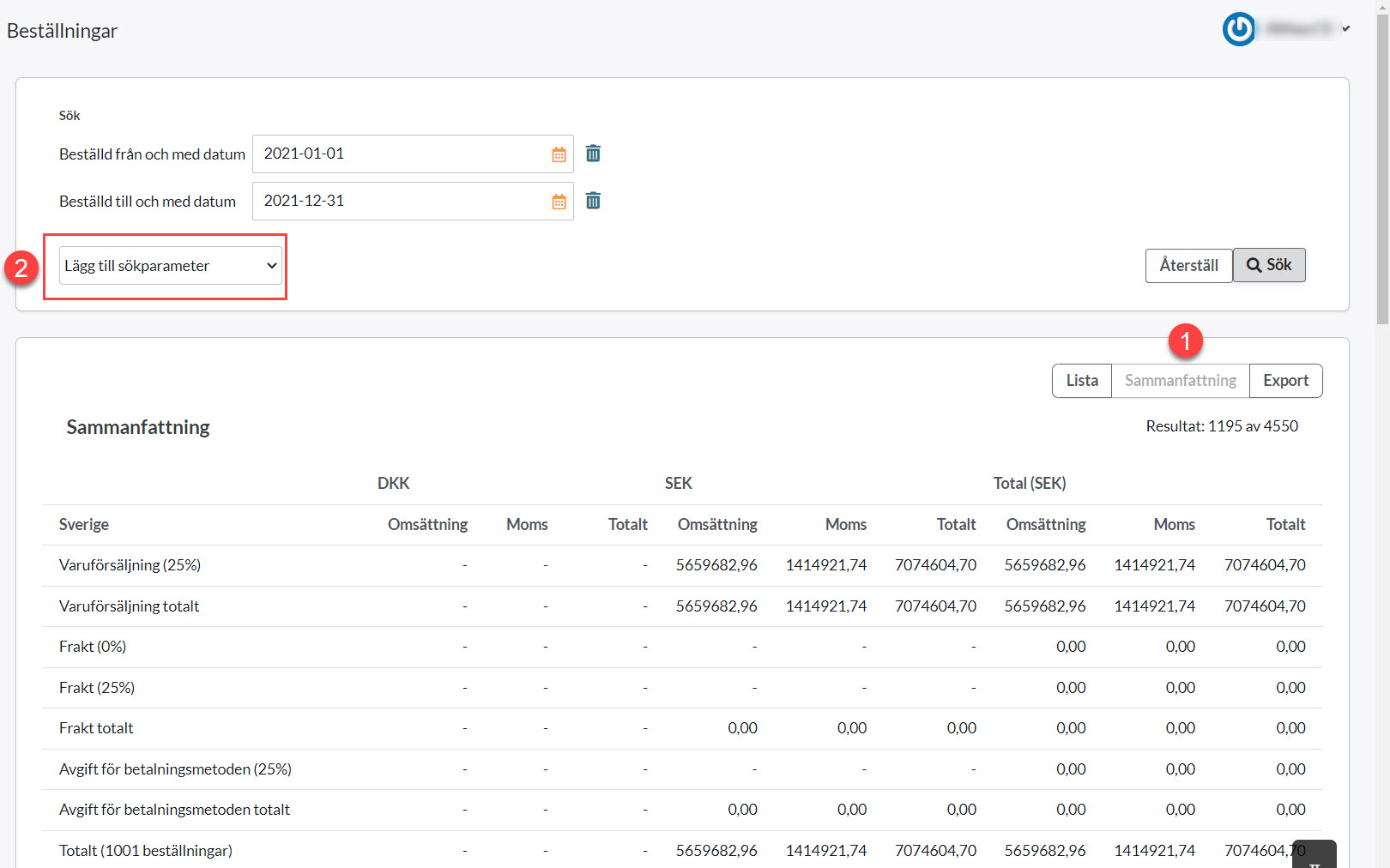
Wykonaj funkcję na wybranych zamówieniach
Jeśli chcesz stworzyć etykiety adresowe lub dowody dostawy, możesz to zrobić tutaj. Wybierz odpowiednie zamówienia, zaznaczając pole po lewej stronie każdego zamówienia, a następnie wybierz funkcję.
Szczegółowe informacje o zamówieniu
Aby zobaczyć wszystkie informacje o zamówieniu, możesz kliknąć na numer zamówienia. Spowoduje to przejście do samej strony zamówienia, gdzie można zobaczyć, jakie produkty zostały zakupione, informacje o kliencie, zastosowaną metodę dostawy i płatności oraz ewentualnie informacje o statusie eksportu do systemów zewnętrznych (transportowych i finansowych).
Na niektórych blokach można wyświetlić więcej informacji, klikając na strzałkę w prawym górnym rogu. Przykładowo, jeśli chcesz oznaczyć zamówienie jako opłacone, ale nie wysłane, kliknij na strzałkę na bloku "Wykonaj akcję". Następnie upewnij się, że wybrana jest tylko ta akcja, którą chcesz wykonać przed kliknięciem przycisku.
Aktywowanie/obciążanie zamówień zastrzeżonych
Po dokonaniu zakupu, zamówienie jest w większości przypadków zarezerwowane. Następnie musisz aktywować/obciążyć zamówienie, gdy zostanie ono wysłane, aby pieniądze zostały wypłacone.
Aby aktywować/obciążyć zamówienie, przejdź do działu Zamówienia -> kliknij na numer zamówienia -> w polu "Wykonaj akcje" upewnij się, że pole wyboru "Obciąż ([nazwa metody płatności])" jest zaznaczone, a następnie kliknij przycisk "Wykonaj wybrane akcje". Spowoduje to aktywację transakcji z serwisem płatniczym, a pieniądze zostaną pobrane z karty kupującego i/lub zostanie wysłana faktura, w zależności od wybranej metody płatności.
Zamówienie można również aktywować na liście zamówień, klikając na ikonę z błyskawicą po prawej stronie.
